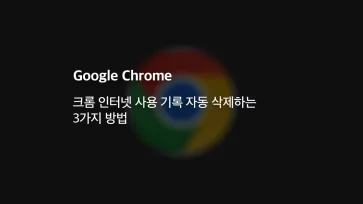20년 12월 31일부로 지원 종료된 어도비 플래시는 앞으로 취약점 패치를 비롯한 기능 개선 업데이트를 하지 않겠다고 밝혔으며 이에 따라 플래시 플레이어 기반으로 서비스되는 모든 웹사이트의 컨텐츠가 차단된다고 어도비 공식 사이트에서 알려주고 있습니다.
크롬 브라우저는 이전부터 보안을 이유로 플래시 사용을 막아왔는데, 익스플로러에서도 더이상 사용할 수 없게 되었으니 플레시 플레이어를 삭제하지 않고 방치해 두면 보안에 취약해질 수 있습니다.
맥 사용자는 – MacOS 플래시 플레이어 삭제 방법
목차
어도비 플래시 플레이어 삭제하기
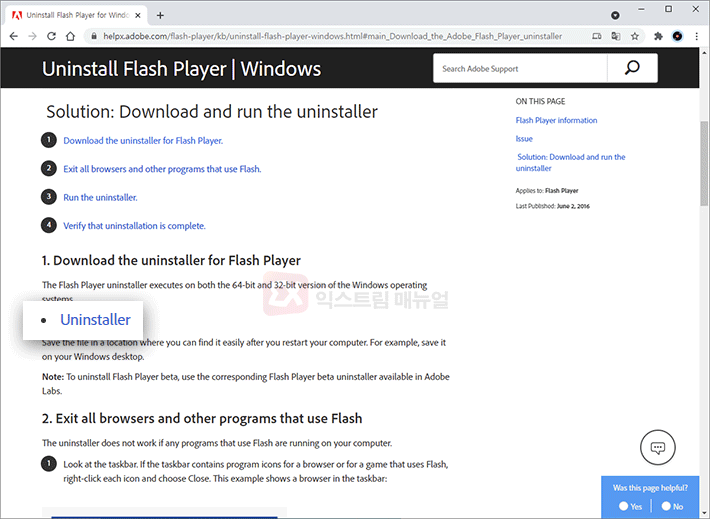
링크 : 플래시 플레이어 언인스톨 / 다이렉트 다운로드
어도비의 Uninstall Flash Player 페이지로 이동한 다음 언인스톨러를 다운로드 받아 실행하면 됩니다.
웹페이지의 다운로드 링크를 찾기 불편하다면 위의 다이렉트 링크를 사용해주세요.
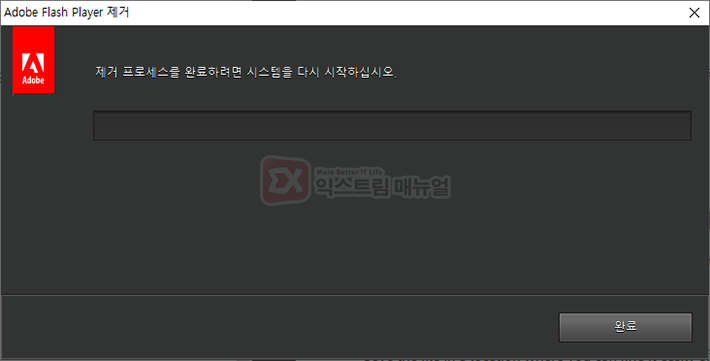
다운로드 받은 언인스톨러를 실행해 깔끔히 삭제합니다.
웹브라우저에서 플래시 기능 차단하기
인터넷 익스플로러
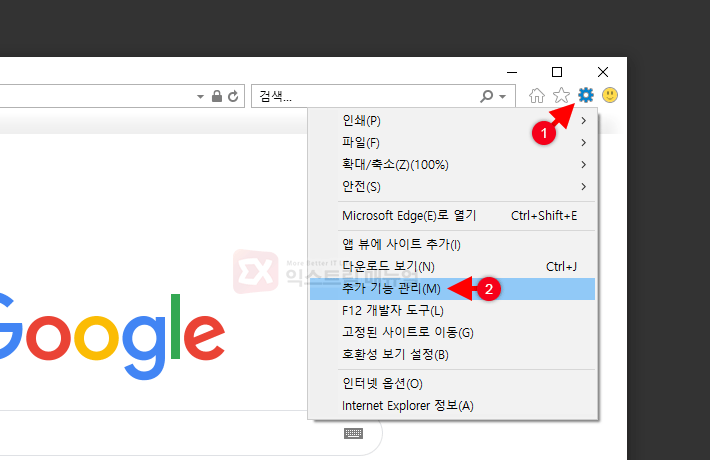
익스플로러를 실행한 다음 도구 > 추가 기능 관리로 이동합니다.
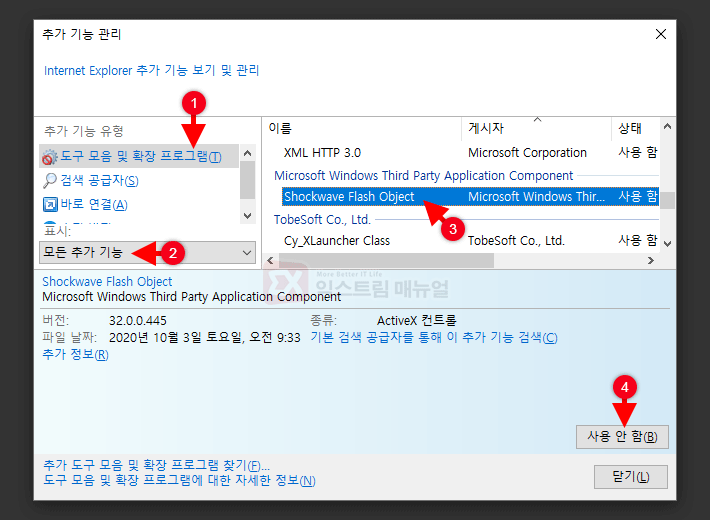
추가 기능 관리 화면에서 추가 기능 유형을 ‘도구 모음 및 확장 프로그램’을 선택한 다음 표시 옵션을 ‘모든 추가 기능’으로 변경합니다.
그리고 오른쪽에 나오는 확장 기능에서 Shockwave Flash Object를 찾아 선택한 다음 ‘사용 안 함’ 버튼을 클릭합니다.
구글 크롬
구글 크롬은 88 버전에서 플래시 플레이어가 완전히 퇴출되어 옵션 항목에서조차 찾아볼 수 없기 때문에 최신 버전을 사용한다면 따로 크롬에서 플래시 관련 설정을 하지 않아도 됩니다.
찌꺼기 파일 삭제하기
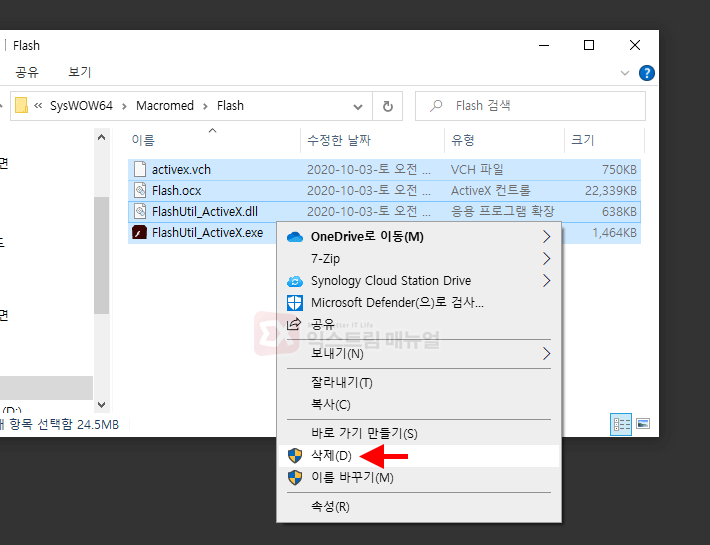
플래시를 삭제해도 웹브라우저에서 사용하는 플래시 플러그인과 캐시 파일이 남아있는 경우가 있습니다.
파일 탐색기를 연 다음 아래 경로를 한줄씩 붙여넣어 이동해 남아있는 폴더를 모두 삭제합니다.
C:\Windows\SysWOW64\Macromed\Flash C:\Windows\system32\Macromed\Flash %appdata%\Adobe\Flash Player %appdata%\Macromedia\Flash Player
윈도우10 보안 패치로 플래시 삭제하기
윈도우10을 항상 최신으로 유지하고 있다면 보안 업데이트를 통해 자동으로 플래시를 삭제하게 되는데요.
만일 Windows Update를 사용하지 않는다면 사용자가 직접 보안 패치를 설치해 제어판을 비롯한 모든 곳에서 플래시 흔적을 삭제할 수 있습니다.
보안 패치를 직접 설치하기 앞서 윈도우10 버전별로 패치가 상이하기 때문에 자신이 사용하는 윈도우10의 버전이 어떤 것인지 확인을 해야합니다.
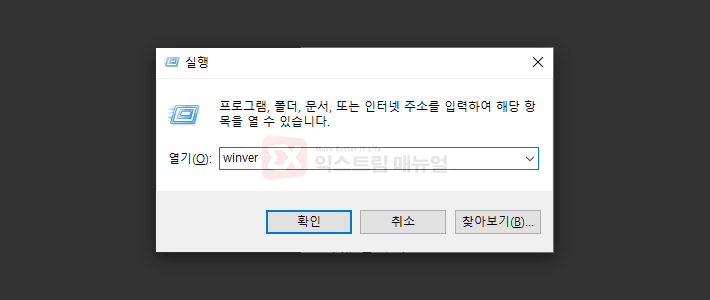
단축키 Win + R을 눌러 실행창을 띄운 다음 winver 를 입력해 ‘Windows 정보’를 실행합니다.
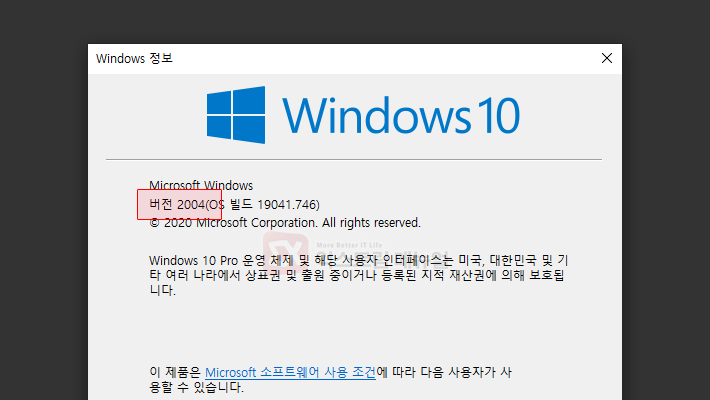
Windows 정보에서 나오는 버전을 기억해 둔 다음 Microsoft Update 카탈로그 페이지로 이동합니다.
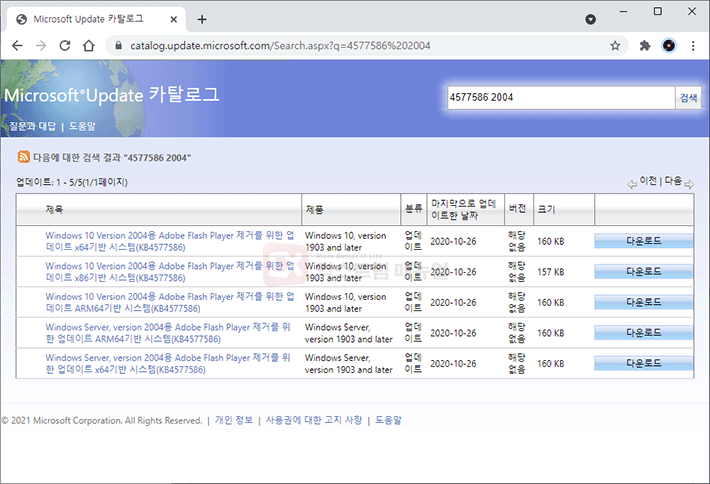
링크 : Microsoft Update 카탈로그 페이지
Microsoft Update 카탈로그 페이지의 우측 상단 검색창에 입력된 4577586 뒤에 버전 숫자를 한칸 띄고 검색합니다. 필자같은 경우는 2004 버전이니 4577586 2004 로 검색하면 되겠네요.
검색 후 나오는 결과에서 윈도우10 32비트는 이름 뒤에 ‘x86기반 시스템’이 붙은 패치를 받고 윈도우10 64비트는 ‘x64기반 시스템’이 붙은 패치를 다운로드 받습니다.
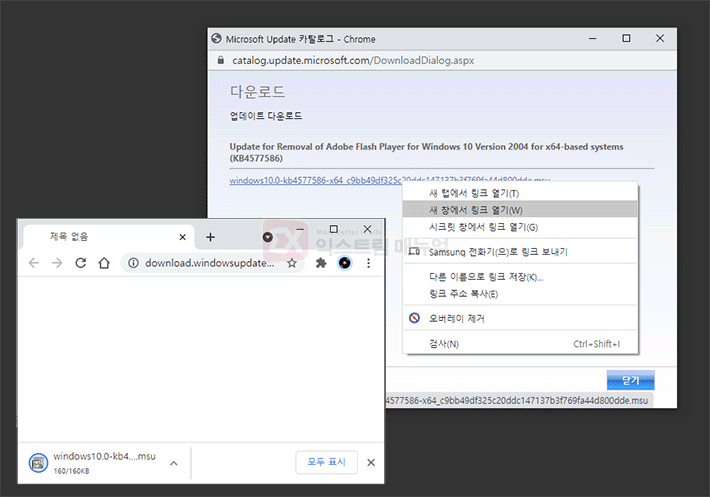
참고로 다운로드 링크를 눌렀을 때 아무런 반응이 없다면 링크를 마우스 오른쪽 버튼으로 선택한 다음 ‘새 창에서 링크 열기’를 선택하면 다운로드 됩니다.
이렇게 받은 보안 업데이트를 실행해 설치하면 윈도우10 내의 플래시 관련 파일 및 제어판의 플래시가 모두 삭제됩니다.